odpověď mimo kancelář, nazývaná také automatická odpověď, je velmi užitečná funkce v aplikaci Microsoft Outlook pro odesílání automatických odpovědí lidem, kteří vám poslali e-maily. Je užitečné udržovat odesílatele aktualizované s vaší dostupností. Tato funkce je k dispozici v aplikaci Outlook 2013, Outlook 2016, Outlook 2010 a dokonce i ve starších verzích aplikace Microsoft Outlook. Obvykle se označuje jako odpověď mimo kancelář; lze jej však použít i v mnoha dalších situacích.
funkce odpovědi mimo kancelář funguje pouze s účty Exchange. Pokud nemáte účet exchange, pak budete muset nastavit pravidla, jak to udělat pro vás, jak je popsáno níže.
nastavení odpovědi mimo kancelář v aplikaci Outlook 2013, 2016 a 2010 pomocí účtů Exchange
- v aplikaci Microsoft Outlook klikněte na Soubor, Informace.
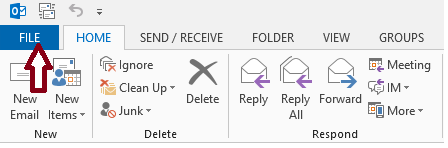
- a pak vyberte automatické odpovědi (mimo kancelář).
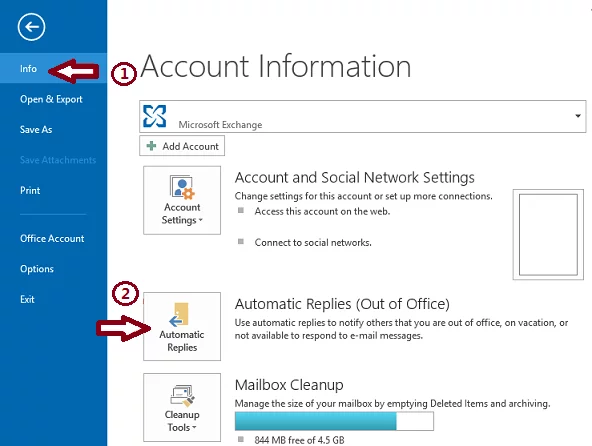 Poznámka: Pokud Možnost automatické odpovědi (mimo kancelář) není k dispozici, nepoužíváte účet Exchange. Informace o nastavení automatických odpovědí v účtech bez výměny naleznete v další části.
Poznámka: Pokud Možnost automatické odpovědi (mimo kancelář) není k dispozici, nepoužíváte účet Exchange. Informace o nastavení automatických odpovědí v účtech bez výměny naleznete v další části. - zaškrtněte políčko Odeslat automatické odpovědi. Chcete-li nastavit čas zahájení a čas ukončení pro automatické odpovědi, zaškrtněte políčko Odeslat pouze během tohoto časového rozsahu a nastavte datum a čas zahájení a ukončení.
- na kartě označené uvnitř mé organizace zadejte textovou zprávu, kterou chcete odeslat jako odpověď, pokud vám někdo pošle e-mail v rámci organizace.
- na kartě označené mimo moji organizaci zaškrtněte políčko Automatická odpověď lidem mimo moji organizaci a vyberte jednu z možností přepínače označených jako moje kontakty nebo kdokoli mimo moji organizaci.
funkce automatické odpovědi bude automaticky deaktivována po zadaném datu a čase. Pokud však chcete automatickou odpověď deaktivovat dříve, můžete znovu přistupovat k nastavení automatických odpovědí a zvolit přepínač neposílat automatické odpovědi.
nastavení odpovědi mimo kancelář v aplikaci Outlook 365 Online (Web Based)
pokud používáte aplikaci Outlook 365 na webu, Postupujte podle níže uvedených kroků a nastavte odpověď mimo kancelář
- Otevřete aplikaci Outlook ve webovém prohlížeči a přihlaste se ke svému účtu.
- kliknutím na tlačítko ozubeného kola v horní části stránky otevřete nastavení.
- klikněte na automatické odpovědi a klikněte na tlačítko Odeslat automatické odpovědi.
- v případě potřeby nastavte datum a čas pro automatické odpovědi.
- Zadejte svou zprávu.
- po dokončení klikněte na Uložit.
- nastavení odpovědi mimo kancelář v aplikaci Outlook 2013, 2016 a 2010 se všemi ostatními účty
pokud používáte nevyměnitelné e-mailové účty, které spadají do jiných kategorií, kde by typ účtu byl obvykle POP nebo IMAP, například @outlook.com, @aol.com, @live.com, atd. Funkce automatických odpovědí můžete simulovat kombinací šablony e-mailu Aplikace Outlook s pravidly aplikace Outlook.
PRO TIP: Pokud je problém s počítačem nebo notebookem / notebookem, měli byste zkusit použít Restoro Repair, který může skenovat úložiště a nahradit poškozené a chybějící soubory. To funguje ve většině případů, kdy problém vznikl v důsledku poškození systému. Restoro si můžete stáhnout kliknutím zde
- klikněte na domů a poté na nový e-mail. Jako automatickou odpověď zadejte zprávu, kterou chcete odeslat.

- klikněte na soubor – > Uložit jako; v rozevíracím seznamu Uložit jako typ vyberte šablonu aplikace Outlook.

- zadejte libovolný název šablony a klikněte na Uložit.

- Nyní, když jste vytvořili šablonu automatické odpovědi, musíte vytvořit pravidlo pro automatickou odpověď na nové e-mailové zprávy.
- klikněte na pravidla a poté Spravujte pravidla & upozornění.

- v dialogovém okně Pravidla a upozornění klikněte na nové pravidlo. Klepněte na tlačítko Použít pravidla pro zprávy, které dostávám v části Start z prázdného pravidla, a klepněte na tlačítko Další a další znovu.

- zkontrolujte odpověď pomocí konkrétní šablony v části co chcete se zprávami dělat – > klikněte na konkrétní šablonu,

- v okně vyhledat v dialogovém okně Vybrat šablonu odpovědi klepněte na tlačítko uživatelské šablony v systému souborů. Zobrazí se standardní dialogové okno Vybrat soubor. Přejděte na šablonu automatické odpovědi, kterou jste vytvořili v prvním kroku. Klikněte na Další, Další, Dokončit a použít.

Poznámka: Aby tato metoda mohla odesílat automatické odpovědi, Průvodce pravidly potřebuje, aby aplikace Outlook byla spuštěna a měla by být nakonfigurována tak, aby pravidelně kontrolovala nové zprávy. Ve výchozím nastavení je aplikace Outlook nastavena tak, aby pravidelně kontrolovala nové zprávy.
Chcete-li zabránit aplikaci Outlook v odesílání opakovaných odpovědí odesílatelům e-mailů, Průvodce pravidly pošle jednu odpověď na odesílatele během každé relace. Relace začíná při spuštění aplikace Outlook a končí při zavření aplikace.
nezapomeňte pravidlo vypnout poté, co již není potřeba. V opačném případě bude odesílat automatické odpovědi.
TIP: Pokud žádná z metod nevyřešila problém, doporučujeme použít nástroj Restoro Repair Tool, který může skenovat úložiště a nahradit poškozené a chybějící soubory. To funguje ve většině případů, kdy problém vznikl v důsledku poškození systému. Restoro také optimalizuje váš systém pro maximální výkon. Restoro si můžete stáhnout kliknutím zde